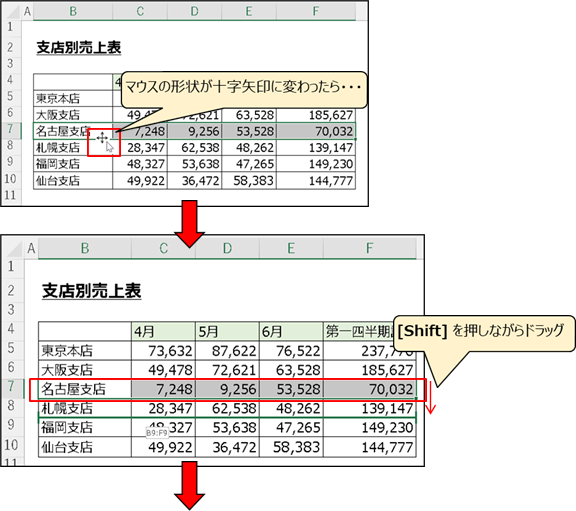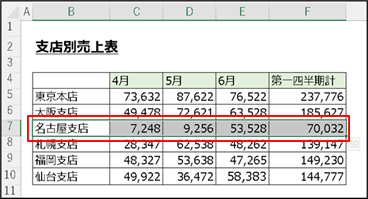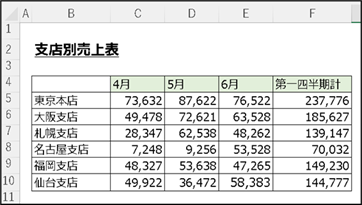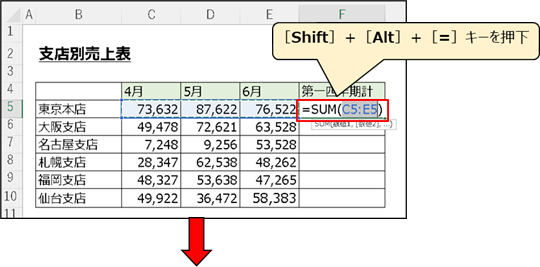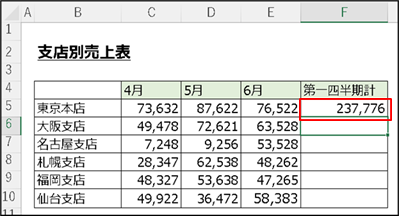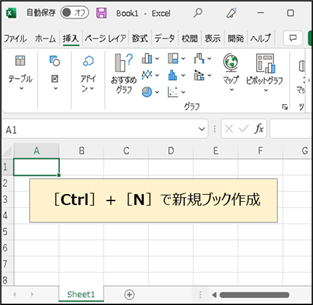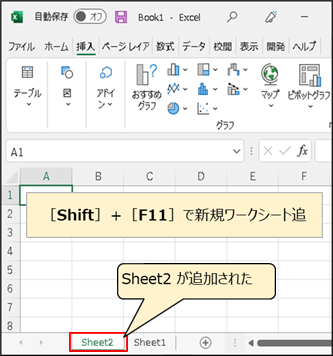|
|
|
|
|
|
|
|
|
|
|
|
Excel情報526 ショートカット--仕事で便利なショートカットキーの使い方 パート2 |
|
|
|
|
|
|
|
|
|
|
|
|
|
【テーマ】
今回は、業務を効率良く行うための便利なExcelのショートカットキーをご紹介します。 |
【方法】
Ctrl、Shiftキーなどを使います。 |
【参考】
Excelのショートカットキー一覧は「バックナンバー402Excelで使えるショートカット一覧」
をご参照ください。 |
|
|
|
|
|
|
|
|
|
|
|
|
|
普段Excelを使う上で色々と面倒な作業ってありますよね。 |
|
|
|
|
|
そこで今回は、業務を効率良く行うためのExcelのショートカットキーをご紹介します。 |
|
|
|
|
|
|
|
|
|
|
|
|
|
|
|
※下記バックナンバーにもショートカットキーのご紹介をしていますので、合わせてご参照ください。 |
|
|
|
【バックナンバー509】ショートカット--仕事で便利なショートカットキーの使い方 |
|
|
|
|
|
|
|
|
|
|
|
|
■セルの入れ替え |
|
|
|
|
|
|
|
|
|
|
|
|
|
|
|
|
|
|
|
|
Shiftを押しながらドラッグ操作すると、簡単にセルに入れ替えを行うことができます。 |
|
|
|
|
|
|
|
|
|
|
|
|
|
|
例として、下図の名古屋支店と札幌支店を入れ替えます。 |
|
|
|
|
|
|
|
|
|
|
|
|
|
|
|
|
1.入れ替えたいセルを選択します。 |
|
|
|
|
|
|
|
(例では名古屋支店のデータを移動するため、B7からF7セルを選択しています。) |
|
|
|
|
|
|
|
|
|
|
|
|
|
|
|
|
|
|
|
|
|
|
|
|
|
|
|
|
|
|
|
|
|
|
|
|
|
|
|
|
|
|
|
|
|
|
|
|
|
|
|
|
|
|
|
|
|
|
|
|
|
|
|
|
|
|
|
|
|
|
2.選択したセルの枠線付近にマウスを移動し、十字矢印に変わったら、 |
|
|
|
|
[Shift] を押しながら、移動先のセルにドラッグします。 |
|
|
|
|
|
|
(例では札幌支店のデータの下に移動します。) |
|
|
|
|
|
|
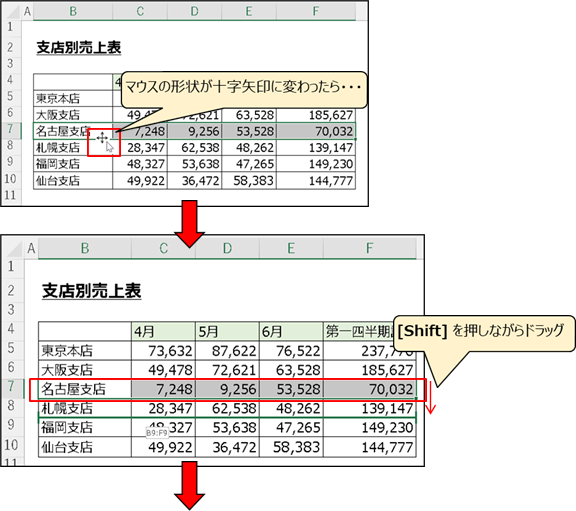
|
|
|
|
|
|
|
|
|
|
|
|
|
|
|
|
|
|
|
|
|
|
|
|
|
|
|
|
|
|
|
|
|
|
|
|
|
|
|
|
|
|
|
|
|
|
|
|
|
|
|
|
|
|
|
|
|
|
|
|
|
|
|
|
|
|
|
|
|
|
|
|
|
|
|
|
|
|
|
|
|
|
|
|
|
|
|
|
|
|
|
|
|
|
|
|
|
|
|
|
|
|
|
|
|
|
|
|
|
|
|
|
|
|
|
|
|
|
|
|
|
|
|
|
|
|
|
|
|
|
|
|
|
|
|
|
|
|
|
|
|
|
|
|
|
|
|
|
|
|
|
|
|
|
|
|
|
|
|
|
|
|
|
|
|
|
|
|
|
|
|
|
|
|
|
|
|
|
|
|
|
|
|
|
|
|
|
|
|
|
|
|
|
|
|
|
|
|
|
|
|
|
|
|
|
|
|
|
|
|
|
|
|
|
|
|
|
|
|
|
|
|
|
|
|
|
|
|
|
|
|
|
|
|
|
|
|
|
|
|
|
|
|
|
|
|
|
|
|
|
|
|
|
|
|
|
|
|
|
|
|
|
|
|
|
|
|
|
|
|
|
|
|
|
|
|
|
|
|
|
|
|
|
|
|
|
名古屋支店と札幌支店が入れ替わりました。 |
|
|
|
|
|
|
|
|
|
|
|
|
|
|
|
|
|
|
|
|
|
|
|
|
|
|
|
|
|
|
|
|
|
|
|
|
|
|
|
|
|
|
|
|
|
|
|
|
|
|
|
|
|
|
|
|
|
|
|
|
|
|
|
■SUM関数の入力 |
|
|
|
|
|
|
|
|
|
|
|
|
|
|
|
|
|
|
|
|
SUM関数を入力したいセルを選択し(例ではF5セル)、[Shift]+[Alt]+[=]キーを押します。 |
|
|
|
|
|
|
|
|
|
|
|
|
|
|
|
|
|
|
|
|
|
|
|
|
|
|
|
|
|
|
|
|
|
|
|
|
|
|
|
|
|
数式を手入力して範囲選択したり、[数式]タブのオートSUMボタンを使ったりするよりも |
|
|
|
簡単に素早く合計を求められます。 |
|
|
|
|
|
|
|
|
|
|
|
|
|
|
|
|
|
|
|
|
|
|
|
|
|
|
|
|
|
|
|
|
|
|
|
|
|
|
|
|
|
|
|
|
|
|
|
|
|
|
|
|
|
|
|
|
|
|
|
|
|
|
|
|
|
|
|
■新規ブック作成と新規ワークシートの挿入 |
|
|
|
|
|
|
|
|
|
|
|
|
|
|
|
|
|
|
[Ctrl] + [N] で新規ブックが作成できます。 |
|
|
|
|
|
|
|
|
|
|
|
|
|
|
|
|
|
|
|
|
|
|
|
|
|
|
|
|
|
|
|
|
|
|
|
|
|
|
|
|
|
|
|
|
|
|
|
|
|
|
|
|
|
|
|
|
|
|
|
|
|
|
|
|
|
|
|
|
|
|
|
|
|
|
|
|
|
|
|
|
|
|
|
|
|
|
|
|
|
|
|
|
|
|
|
|
|
|
|
Excel2013以降、新規ブック作成時のワークシートの枚数は1枚のみ表示されます。 |
|
|
|
新規ワークシートを追加したい場合は、 |
|
|
|
|
|
|
|
[Shift] + [F11]を押下すると、シートが挿入されます。 |
|
|
|
|
|
|
|
|
|
|
|
|
|
|
|
|
|
|
|
|
|
|
|
|
|
|
|
|
|
|
|
|
|
|
|
|
|
|
|
|
|
|
|
|
|
|
|
|
|
|
|
|
|
|
|
|
|
|
|
|
|
|
|
|
|
|
|
|
|
|
|
|
|
|
|
|
|
|
|
|
|
|
|
|
|
|
|
|
|
|
|
|
|
|
|
|
|
|
|
|
|
|
|
|
|
|
|
|
|
|
|
|
|
|
|
|
|
|
|
|
|
|
|
■現在の日付と時刻の入力 |
|
|
|
|
|
|
|
|
|
|
|
|
|
|
|
|
|
|
|
ファイルの作成日や、更新日時などを入力する時に使うと便利です。 |
|
|
|
|
|
|
|
|
|
|
|
|
|
|
|
|
|
|
|
|
|
|
|
|
|
|

|
|
|
|
|
|
|
|
|
|
|
|
|
|
|
|
|
|
|
|
|
|
|
|
|
|
|
|
|
|
|
|
|
|
|
|
|
|
|
|
|
|
|
|
|
|
|
|
|
|
|
|
|
|
|
|
|
|
|
|
|
|
|
|
|
|
|
|
|
|
|
|
|
|
|
|
|
|
|
|
|
|
|
|
|
|
|
|
|
|
|
|
|
|
|
|
|
|
|
|
|
|
|
|
|
|
|
|
|
|
|
|
|
|
|
|
|
|
|
|
|
|
|
|
|
Copyright(C) アイエルアイ総合研究所 無断転載を禁じます |
|
|
|
|
|
|
|
|
|
|
|
|